Mac用Final Cut Proユーザガイド
- ようこそ
- 新機能
-
- 用語集
- 著作権

Mac用Final Cut Proのヒストグラムの表示オプション
ヒストグラムでは、各色の合計ピクセル数またはルミナンスレベルを計算し、ルミナンスまたは色の比率ごとのピクセル数を示すグラフを作成することで、イメージの統計解析を行います。左から右への目盛りはルミナンスまたは色の比率(パーセント)を表し、ヒストグラムグラフの各セグメントの高さはその比率に対応するピクセル数を示します。
ヒストグラムの右上隅にある「スコープ」メニュー ![]() には、さまざまな表示オプションがあります:
には、さまざまな表示オプションがあります:
ルミナンス: ビデオのルミナンス成分のみが表示されます。グラフの高さの目盛りの刻みは、そのルミナンスの比率に対するイメージ内のピクセル数を表し、ほかのすべての値との相対値です。たとえば、イメージにハイライトがほとんどない場合、ヒストグラムでは中間色調に値が集中します。
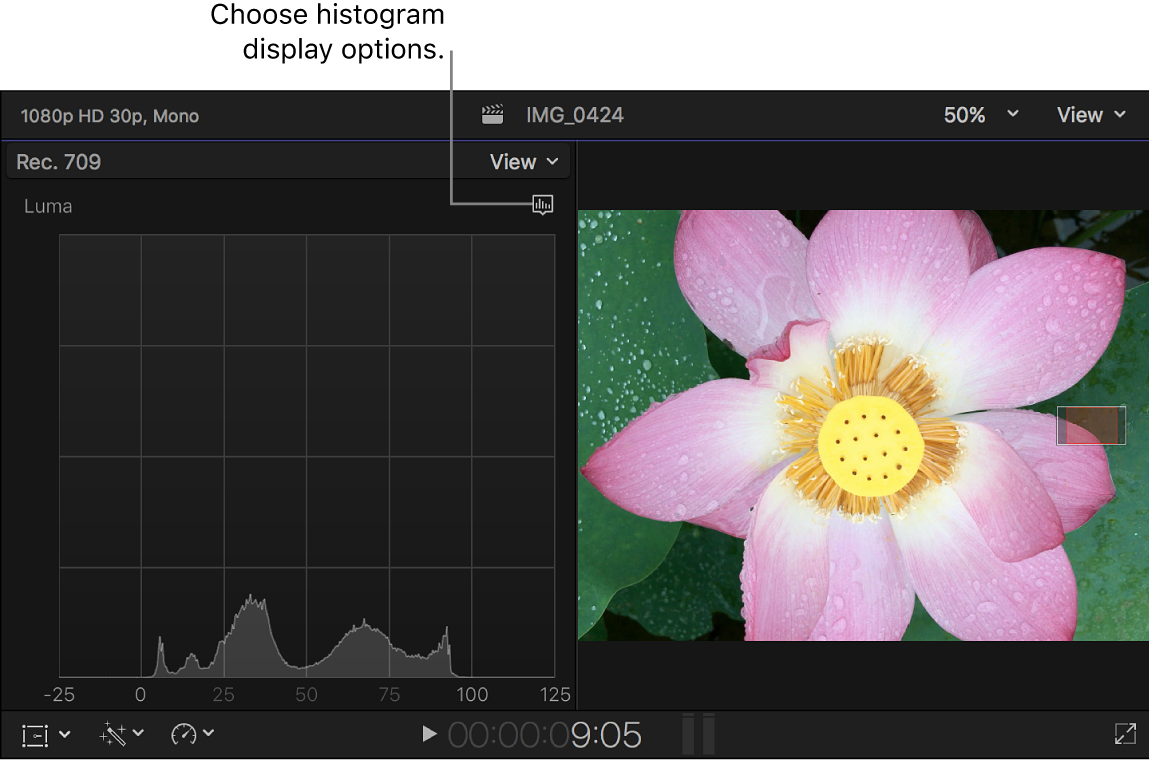
「ルミナンス」のヒストグラム表示を使用すると、2つのショットのルミナンスをすばやく比較して、それらのシャドウ、中間色調、およびハイライトをより近くなるように調整できます。
グラフの形状も、イメージのコントラストの量を決定するのに役立ちます。コントラストの小さいイメージは、グラフの中央近くに数値が集中し塊ができます。対照的に、コントラストの大きいイメージでは、グラフの全域にわたって数値が広く分布します。
RGBオーバーレイ: 赤、緑、青の色成分の波形を組み合わせて1つの表示にしたものです。調べているイメージで2つ以上の色のレベルが等しい場合は、合成した色が表示されます:
レベルの等しい緑と青はシアンとして表示されます。
レベルの等しい緑と赤は黄として表示されます。
レベルの等しい赤と青はマゼンタとして表示されます。
レベルの等しい赤、青、および緑はグレイとして表示されます。
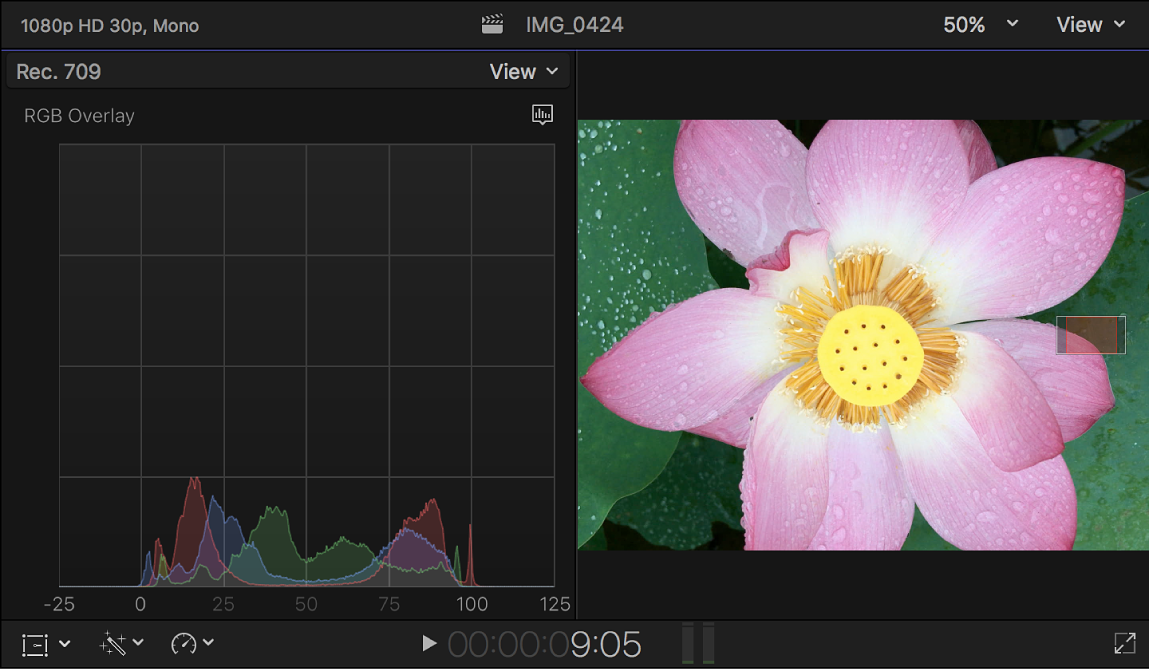
RGBパレード: 3つのグラフが並び、ビデオが赤、緑、および青の別々の成分として表示されます。波形には赤、緑、青の色が付いているので、簡単に識別できます。
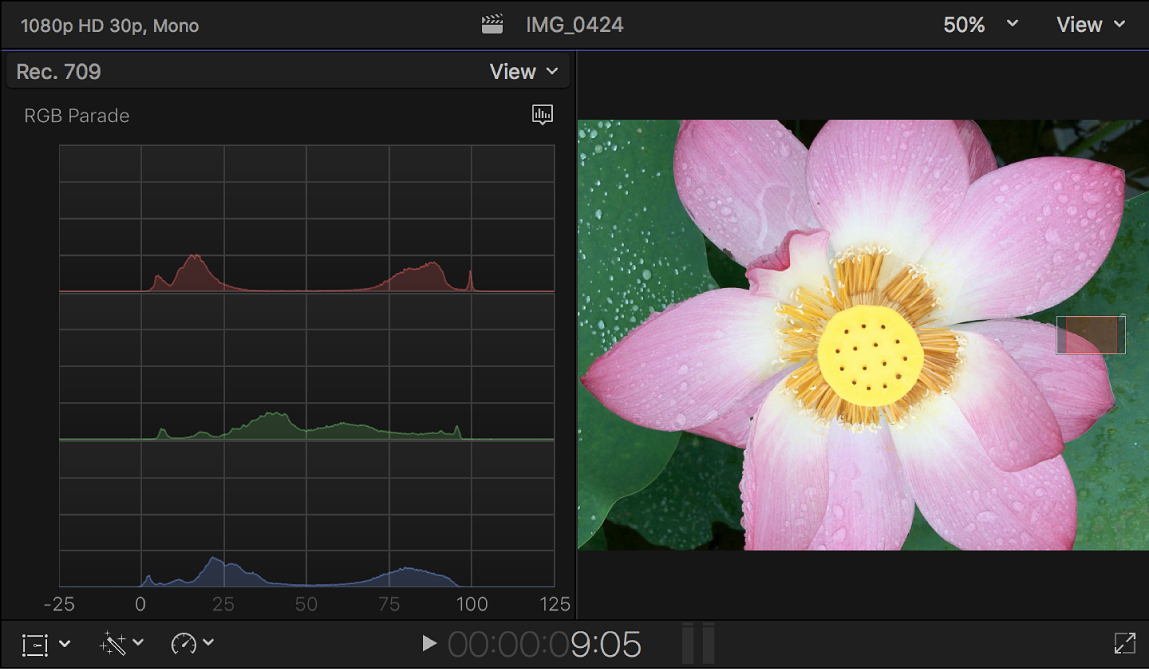
「RGBパレード」表示を使用して、イメージの色調範囲全体にわたる各カラーチャンネルの相対的な分布を比較することができます。たとえば、赤の色かぶりのあるイメージでは、赤が非常に強いグラフ、または緑と青の弱いグラフになります。
赤: 赤のカラーチャンネルのみが表示されます。
緑: 緑のカラーチャンネルのみが表示されます。
青: 青のカラーチャンネルのみが表示されます。